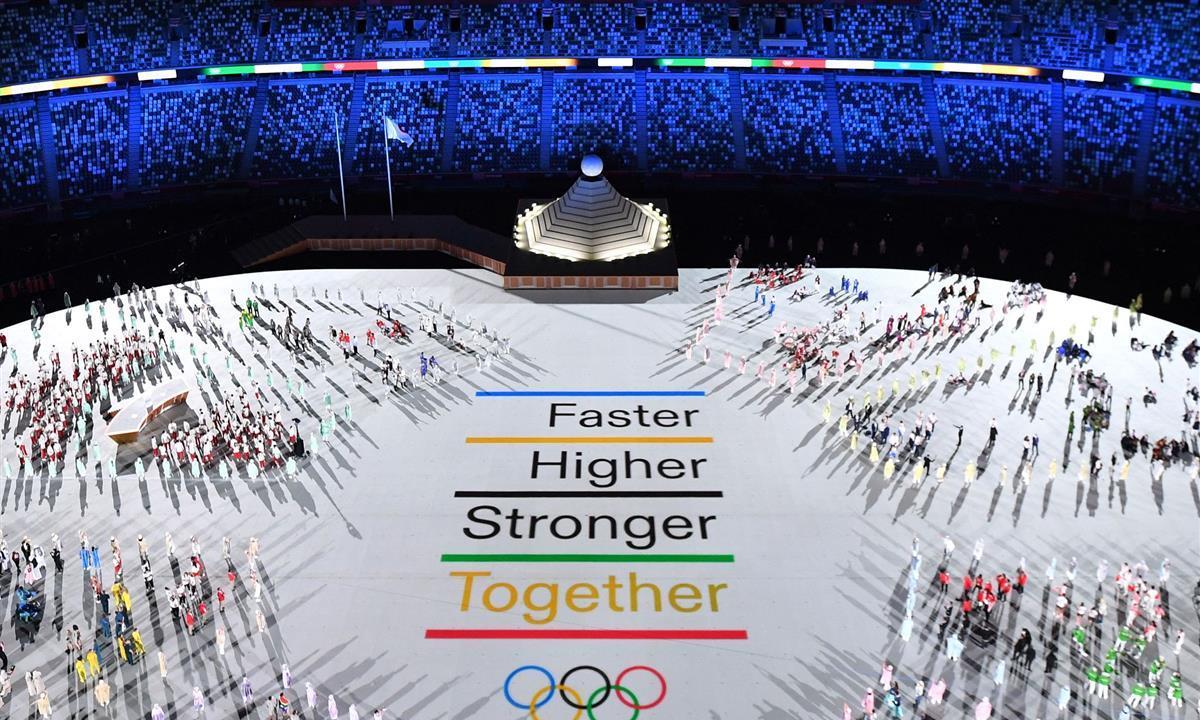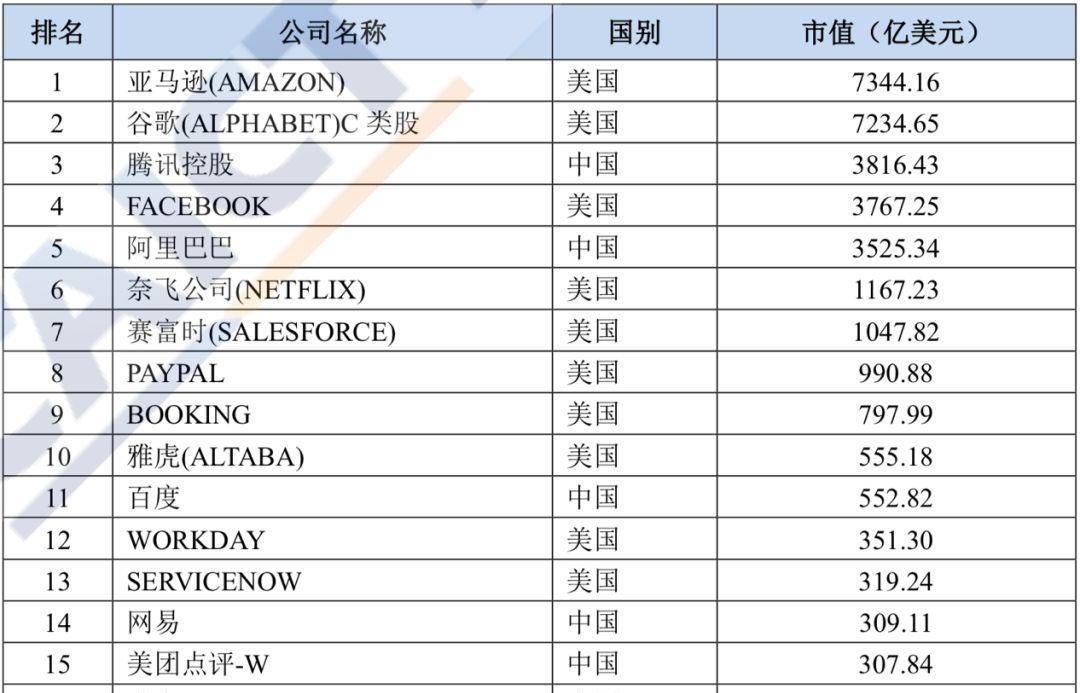看动图,已经成为我们的日常。不论是表情包斗图还是晒猫咪撒娇图,又或是马猴烧酒跳舞和爱豆动态图,它们总会不时出现在我们视线中。
看动图,已经成为我们的日常。不论是表情包斗图还是晒猫咪撒娇图,又或是马猴烧酒跳舞和爱豆动态图,它们总会不时出现在我们视线中。
 这些无处不在的动图都向我们揭示着:GIF 不只是一种文件格式,甚至能成为一种艺术形式和文化。那么,GIF 是什么?简单来说是一种图像互换格式,全称 Graphics Interchange Format,因其可插入多帧从而实现动画效果风靡网络。当人们想要迅速而高效表达自己的情绪与感受时,总少不了一份 GIF 来「诉衷肠」。本次 A 君将要介绍以下 9 款应用,助你在情绪表达上独领风骚。
这些无处不在的动图都向我们揭示着:GIF 不只是一种文件格式,甚至能成为一种艺术形式和文化。那么,GIF 是什么?简单来说是一种图像互换格式,全称 Graphics Interchange Format,因其可插入多帧从而实现动画效果风靡网络。当人们想要迅速而高效表达自己的情绪与感受时,总少不了一份 GIF 来「诉衷肠」。本次 A 君将要介绍以下 9 款应用,助你在情绪表达上独领风骚。

 GIF 制图全能组下面这 4 款应用,涵盖了 iOS、Android、macOS、Windows 等不同端,都是知名且好用的工具,总有让你得心应手的。GIPHY #iOS #Android
GIF 制图全能组下面这 4 款应用,涵盖了 iOS、Android、macOS、Windows 等不同端,都是知名且好用的工具,总有让你得心应手的。GIPHY #iOS #Android
 进入制作后出现的是相机录制界面,可以一边录下小猫咪舔爪子的可爱模样,还可以一边为其增加别的动画效果——只需划动屏幕中间圆形图标即可切换特效。
进入制作后出现的是相机录制界面,可以一边录下小猫咪舔爪子的可爱模样,还可以一边为其增加别的动画效果——只需划动屏幕中间圆形图标即可切换特效。

 将 GIF Brewery 称为 macOS 上最强大的 GIF 制作工具似乎并不夸张。在众多制作 GIF 的应用中 GIF Brewery 在稳定性、效率性以及功能性上都透露着走心。
将 GIF Brewery 称为 macOS 上最强大的 GIF 制作工具似乎并不夸张。在众多制作 GIF 的应用中 GIF Brewery 在稳定性、效率性以及功能性上都透露着走心。
 把 GIF Brewery 的功能全部打开的话,其界面可分为上下左右中五个模块。顶部左侧三个按钮可用于调整画面大小,顶部右侧则是用来开启帧视图、图层和画面设置功能的三个按钮。主视图则是图片时间轴,用来选择合适的画面制成 GIF 图。在调整 GIF 文件大小这件事上,GIF Brewery 与 ImgPlay 一样贴心,不仅提供了帧视图,还提供了更加细致的帧数设置按钮。
把 GIF Brewery 的功能全部打开的话,其界面可分为上下左右中五个模块。顶部左侧三个按钮可用于调整画面大小,顶部右侧则是用来开启帧视图、图层和画面设置功能的三个按钮。主视图则是图片时间轴,用来选择合适的画面制成 GIF 图。在调整 GIF 文件大小这件事上,GIF Brewery 与 ImgPlay 一样贴心,不仅提供了帧视图,还提供了更加细致的帧数设置按钮。
 在官方教程中,开发者建议用户将 frame delay 设置为 42ms,什么意思呢?根据公式计算,FPS(frames per second) = (1000) / (frame delay),也就是当你选择 42ms 时,FPS 为 24,如果设置为更高的 100ms,FPS 为 10。然后假设你要制作一个长度为 10 秒的动图,frame delay 为 42ms,那么需要的帧数(frame count)就是:10s x 24fps = 240 帧,这样能带来更细腻的画面效果。反过来,如果你关心文件大小,建议更高的 frame delay,也就是 100ms,相当于每秒显示 10 帧,可以制作更小的 GIF。如果你想要更流畅的播放效果,就选择 40ms-50ms 的 frame delay 吧。而且还有两项参数会影响动图的大小,分别是颜色数量和图像尺寸,这两项数值越大,GIF 动图的体积也会更大,不利于我们在网络上分享。一般我们会把图像尺寸保持在 500px 以下,颜色数量与帧数按情况进行适当调整才能保证文件的可传播性。值得一提的是如果你想丰富 GIF 的内容,还可以使用 GIF Brewery 的画布功能,达到一动一静或多个动图合成一个的展示效果:
在官方教程中,开发者建议用户将 frame delay 设置为 42ms,什么意思呢?根据公式计算,FPS(frames per second) = (1000) / (frame delay),也就是当你选择 42ms 时,FPS 为 24,如果设置为更高的 100ms,FPS 为 10。然后假设你要制作一个长度为 10 秒的动图,frame delay 为 42ms,那么需要的帧数(frame count)就是:10s x 24fps = 240 帧,这样能带来更细腻的画面效果。反过来,如果你关心文件大小,建议更高的 frame delay,也就是 100ms,相当于每秒显示 10 帧,可以制作更小的 GIF。如果你想要更流畅的播放效果,就选择 40ms-50ms 的 frame delay 吧。而且还有两项参数会影响动图的大小,分别是颜色数量和图像尺寸,这两项数值越大,GIF 动图的体积也会更大,不利于我们在网络上分享。一般我们会把图像尺寸保持在 500px 以下,颜色数量与帧数按情况进行适当调整才能保证文件的可传播性。值得一提的是如果你想丰富 GIF 的内容,还可以使用 GIF Brewery 的画布功能,达到一动一静或多个动图合成一个的展示效果:
 ScreenToGif #Windows制霸 Windows GIF 图的 app 名号也有所属,那就是如我们曾经所说,《轻便小巧功能强大,Windows 做动图用它就够了》。
ScreenToGif #Windows制霸 Windows GIF 图的 app 名号也有所属,那就是如我们曾经所说,《轻便小巧功能强大,Windows 做动图用它就够了》。
 ScreenToGif 提供屏幕录制、摄像头录制和画板录制三种模式和一个画板录制,画板录制则是新建一个带有简单绘图功能的画板并记录其中的内容。
ScreenToGif 提供屏幕录制、摄像头录制和画板录制三种模式和一个画板录制,画板录制则是新建一个带有简单绘图功能的画板并记录其中的内容。


 Gifski 是一款导入视频后生成 GIF 图的极简应用。打开 Gifski 的界面,它只有一个极简的框和提示语:拖拽视频或打开文件。
Gifski 是一款导入视频后生成 GIF 图的极简应用。打开 Gifski 的界面,它只有一个极简的框和提示语:拖拽视频或打开文件。
 导入文件后在时间轴进行裁剪,调整下图片大小,再经过几秒的导出时间,一个短小精悍的 GIF 图就被制作完成了。
导入文件后在时间轴进行裁剪,调整下图片大小,再经过几秒的导出时间,一个短小精悍的 GIF 图就被制作完成了。
 Gifox 2 #macOS
Gifox 2 #macOS
 Gifox 是一款录制桌面并转 GIF 图的极简应用。框选 – 开始录制 – 导出即可收获一枚屏幕录制的 GIF 图。
Gifox 是一款录制桌面并转 GIF 图的极简应用。框选 – 开始录制 – 导出即可收获一枚屏幕录制的 GIF 图。

??
 剑走偏锋组快捷指令 #iOS如果你就想自己钻研怎么徒手做 GIF 图,那么 iOS《快捷指令》将会是你最好的归宿。打开 iOS 的《快捷指令》,并进入「快捷指令中心」搜索「GIF」,你将收获一大批创建 GIF 的脚本。
剑走偏锋组快捷指令 #iOS如果你就想自己钻研怎么徒手做 GIF 图,那么 iOS《快捷指令》将会是你最好的归宿。打开 iOS 的《快捷指令》,并进入「快捷指令中心」搜索「GIF」,你将收获一大批创建 GIF 的脚本。
 不仅是视频,多张图片、实况照片、连拍图片在这里都可以被做成 GIF。以视频转 GIF 为例,将进行 15 个操作,如果要进行微调,则进入该操作中修改相关系数即可。
不仅是视频,多张图片、实况照片、连拍图片在这里都可以被做成 GIF。以视频转 GIF 为例,将进行 15 个操作,如果要进行微调,则进入该操作中修改相关系数即可。